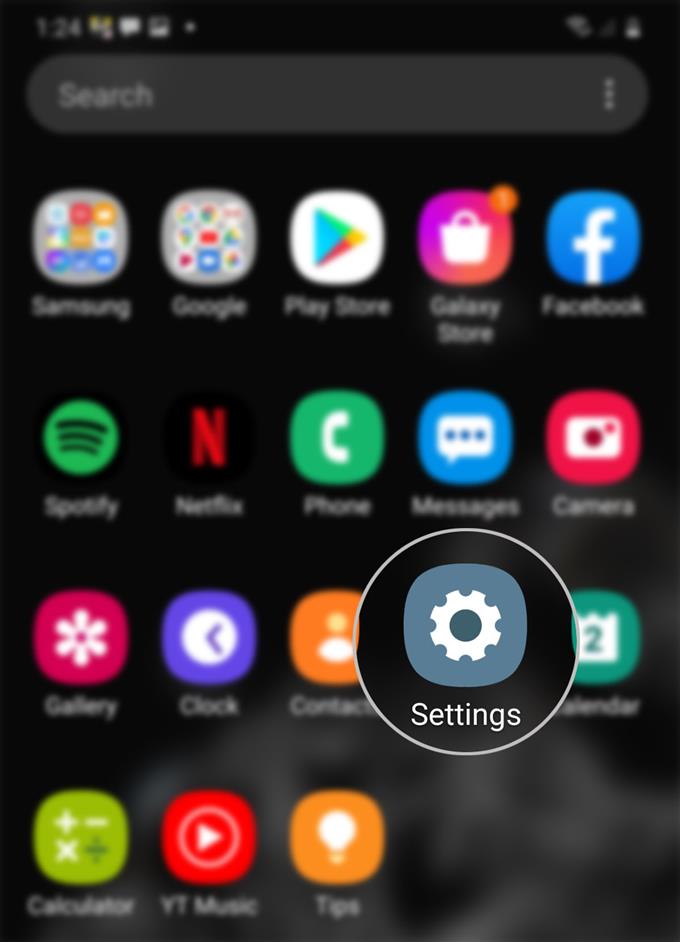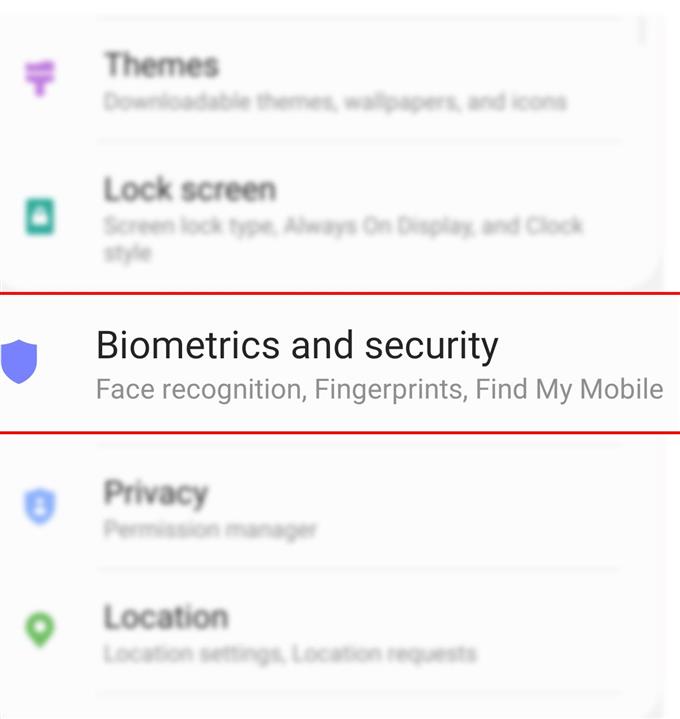بصرف النظر عن Wi-Fi ، هناك أيضًا ميزة أو خدمة أخرى يجب تمكينها على هاتفك الذكي الجديد Samsung Galaxy S20 أثناء الإعداد الأولي. وهذه هي خدمة Find My Mobile. إذا كنت بحاجة إلى مساعدة حول كيفية البدء ، فقد قمت بتعيين دليل بسيط كمرجع شخصي. إليك برنامج تعليمي مباشر حول كيفية تنشيط Find My Mobile Remote Control على Galaxy S20.
Find My Mobile هي خدمة تمت برمجتها خصيصًا لتعقب هاتف Samsung مفقود. لاستخدام هذه الخدمة ، يجب أيضًا تنشيط Find My Mobile على الجهاز. عند تمكينه ، يمكنك تحديد موقع هاتفك الذكي المفقود أو المسروق من Samsung ، ونسخ المعلومات المحفوظة احتياطيًا إلى Samsung Cloud ، وقفل الشاشة ، ومحو جهازك ، وحتى حظر أي وصول غير مصرح به إلى Samsung Pay ، عن بُعد.
يمكنك إعداد حساب على هاتفك الذكي Galaxy أو تسجيل الدخول إلى حساب Samsung الخاص بك على متصفح الويب. إذا اخترت استخدام هذا الأخير ، فما عليك سوى زيارة عنوان URL لهذا الموقع: findmymobile.samsung.com.
لإعداد Find My Mobile وتفعيل ميزة التحكم عن بعد بهاتفك ، ما عليك سوى الرجوع إلى الدليل التفصيلي أدناه.
خطوات سهلة لتنشيط ميزة Find My Mobile Remote Control على Galaxy S20
الوقت اللازم: 8 دقائق
ستساعدك الخطوات التالية في إعداد وتنشيط Find My Mobile على هاتفك الجديد Samsung Galaxy S20. ضع في اعتبارك هذا من بين الميزات الأولى التي يتم تنشيطها على هاتفك أثناء الإعداد الأولي. يوصى بهذا بشدة للتأكد من أنك ستتمكن من الوصول إليها حتى عندما تكون في غير محلها أو مسروقة. لا تتردد في البدء عندما تكون جاهزًا لتمكين هذه الميزة.
- ادخل إلى شاشة التطبيقات ثم اضغط على الإعدادات.
للقيام بذلك ، ما عليك سوى التمرير لأعلى من أسفل وسط الشاشة الرئيسية ثم التمرير يمينًا أو يسارًا للعثور على الإعدادات أيقونة.
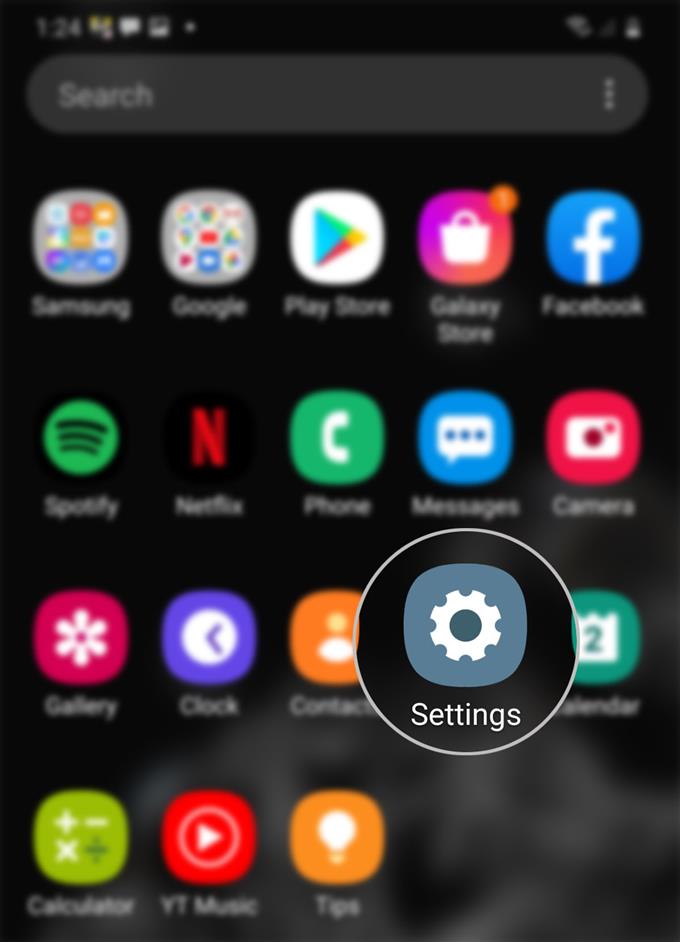
- من قائمة الإعدادات ، قم بالتمرير لأسفل وانقر فوق القياسات الحيوية والأمان.
سيتيح لك هذا الوصول إلى ميزات أمان هاتفك لإدارتها ، بما في ذلك Find My Mobile.

- قم بالتمرير لأسفل وانقر فوق Find My Mobile.
سيتم عرض قائمة “العثور على إعدادات جهازي”.
لتنشيط الميزة ، ما عليك سوى النقر فوق مفتاح إيقاف التشغيل لتشغيله. يتحول المفتاح إلى اللون الأزرق عند تمكين الميزة.
- عند المطالبة ، سجّل الدخول إلى حساب Samsung الخاص بك لمتابعة استخدام خدمة Find My Mobile.
فقط أدخل عنوان البريد الإلكتروني أو رقم الهاتف المرتبط بحساب Samsung الخاص بك.
إذا لم يكن لديك حساب حتى الآن ، فقط اضغط على زر إنشاء حساب.بعد تسجيل الدخول إلى حساب Samsung الخاص بك ، تكون جاهزًا لاستخدام Find My Mobile لتحديد موقع هاتف Samsung Galaxy المفقود أو المسروق أو التحكم فيه عن بُعد.

- لتنشيط ميزة Find My Mobile Remote Control ، ارجع إلى تطبيقات الشاشة ثم انقر فوق الإعدادات-> القياسات الحيوية والأمن-> Find My Mobile القائمة ثم انقر فوق المفتاح الموجود بجوار إفتح عن بعد لتمكين الميزة.
إذا طُلب منك إجراء نسخ احتياطي للنمط ، فانقر على موافق ثم ارسم النمط. سيتم بعد ذلك تفعيل مفتاح إلغاء القفل عن بُعد.
سيؤدي تمكين هذه الميزة إلى السماح بالتحكم في هاتفك عن بُعد باستخدام حساب Samsung الخاص بك. كل ما تحتاجه هو اتصال بالإنترنت.
أدوات
- Android 10 و One UI 2.0 والأحدث
المواد
- Galaxy S20 و Galaxy S20 Plus و Galaxy S20 Ultra
انقر أيضًا لتمكين خيار إرسال الموقع الأخير. سيؤدي ذلك إلى السماح لجهازك بإرسال موقعه الأخير إلى خادم Find My Mobile عندما تنخفض طاقة البطارية.
مع هذه الإعدادات ، يمكنك التأكد من إمكانية الوصول إلى هاتف Galaxy S20 الجديد في أي وقت وفي أي مكان.
لطالما كان جهازك متصلًا أو متصلًا بالإنترنت ، يمكنك استخدام Find My Mobile لتحديد موقع جهازك ، والاتصال به ، وقفله وفتحه ، ونسخ المحتويات احتياطيًا ، ومسح جميع البيانات ، واسترداد الأرقام من المكالمات والرسائل. هناك أيضًا ميزة لتمديد عمر البطارية من خلال تنشيط وضع توفير الطاقة الفائق أو الأقصى عن بُعد. هذه الميزة ضرورية للحفاظ على عمر بطارية هاتفك وإطالة مدتها ، وبالتالي سيكون لديك المزيد من الوقت للوصول إليه والتحكم فيه عن بُعد.
تعادل ميزة Find My Mobile تطبيق Find My Device من Google والذي يمكن تنزيله عبر متجر Play.
وهذا يغطي كل شيء في هذا البرنامج التعليمي. يرجى الاستمرار في النشر للحصول على دروس ونصائح وحيل أكثر شمولاً ستساعدك على تحقيق أقصى استفادة من هاتفك الذكي الجديد Samsung Galaxy S20.
يمكنك أيضا التحقق من موقعنا قناة يوتيوب لعرض المزيد من دروس فيديو الهواتف الذكية وأدلة استكشاف الأخطاء وإصلاحها.
اقرأ أيضا: كيفية التعرف على المتصلين غير المرغوب فيهم والخداع على Galaxy S20